Роутер Totolink в режиме репитера, повторителя, расширителя сети
Содержание:
- Внешний вид, аппаратная часть, функции
- Дешево и сердито..Сильная, мощная китайская коробочка, но почему же только 1 звезда Подробнее в отзыве фото
- Хит многих лет. Но удерживает ли он свой статус на практике Обзор и впечатления сразу о двух экземплярах спустя 3 года.
- Используем роутер Totolink для расширения покрытия Wi-Fi сети
- Настройка
Внешний вид, аппаратная часть, функции
Обзор модели смотрите в следующем видео:
Стоит начать нашу ревизию с описания того, что приедет к заказчику вместе с маршрутизатором. Прежде всего, хочется отметить размер картонной коробки – она оказалась достаточно крупной по сравнению с самим устройством. Оформление коробки сделано в традиционном стиле – на ней размещены фотография нашего маршрутизатора, логотип компании-производителя, кратко описаны характеристики устройства, его спецификации.

Если открыть коробку, то можно обнаружить наш роутер, находящийся в специальном лотке. Рядом с ним лежат блок питания на 9В, сетевой кабель, диск с руководством пользователя (в нашем случае написано на русском языке) и каталогом продукции компании (а вот здесь уже на английском).
Помимо всего названного ранее, в коробке находились также гарантийный талон, краткая инструкция по установке и настройке роутера. Ко всему этому не забудем упомянуть про наклейку, с помощью которой можно нанести разметку на стену, если вдруг вы захотите закрепить маршрутизатор на стене.

Небольшое удивление вызвал гарантийный срок, установленный производителем – 2 года с момента продажи роутера или 3 года со дня производства. Ещё стоит отметить, что немного непонятно использование полноразмерного диска для загрузки одного файла, размер которого не превышает даже 4 МБ. А вот приятной особенностью можно назвать небольшие габариты блока питания.
Описание
Что касается внешнего вида устройства, то производитель явно хорошо постарался в пользу дизайна маршрутизатора – обычно бюджетный сегмент не содержит чего-то особенного со стороны оформления. Большая часть корпуса сделана из белого пластика с матовым покрытием. Особенностью дизайна этой модели можно назвать панель из пластика тёмного цвета, которая даже приоткрывается, если нужно немного охладить роутер. Габариты Totolink N300RT равны 147*76*28 мм (указаны без учёта антенн и кабелей).
Передний торец роутера оснащён наклейками с MAC-адресом и серийным номером устройства и кнопкой WPS в правой части.

Боковые стороны корпуса имеют вентиляционные решётки, а на задней части размещены две антенны, которые нельзя снять, 5 сетевых портов с пропускной способностью 100 Мбит/с – 1 порт WAN для провайдера и 4 порта LAN для пользователя. Также на задней стороне маршрутизатора находятся вход для штекера блока питания и выключатель.

На тёмной крышке сверху находятся индикаторные светодиоды в количестве восьми штук. Все они светятся голубым цветом, там же размещены и подписи к ним.

Нижняя часть корпуса исключительно чёрного цвета и покрыта вентиляционными отверстиями. Роль ножек при установке устройства на ровную поверхность исполняют пластиковые выступы, а для вертикальной поверхности производитель сделал крепления, что является хорошим решением.
Начинка
Что же касается аппаратной составляющей маршрутизатора, он составлен на базе Realtek. Процессор RTL8196E охлаждается игольчатым радиатором, а в нормальном режиме работает с частотой 400 МГц. Радиоблок представлен в виде чипа RTL8192ER, который позволяет работать со стандартами 802.11b/g/n с максимальной скоростью соединения в 300 Мбит/с в пределах диапазона 2,4 ГГц.
А следующая таблица предоставит все характеристики роутера, которые могут быть вам интересны:
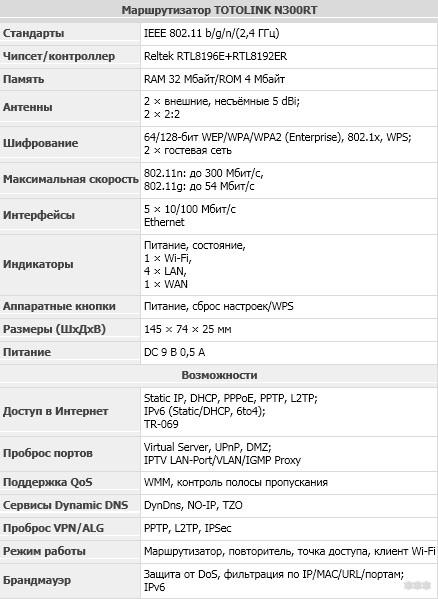
Дешево и сердито..Сильная, мощная китайская коробочка, но почему же только 1 звезда Подробнее в отзыве фото
Сегодня речь пойдет о маленьком китайском чуде, о котором еще не слышали большинство консультантов магазинов бытовой техники. Знакомьтесь, wi-fi роутер Totolink N300RT.
Когда встал вопрос о покупке роутера, я естественно зарылась в интернет и совершенно случайно нашла это маленькое чудо. Действительно маленькое, он намного меньше своих «коллег». Начала узнавать подробнее о нем, но если мне и встречались отзывы об этой новинке, то только тех людей, кто «настроил и ушел», ну и конечно же многочисленные обзоры. Кстати, везде его исключительно нахваливают. «Его легко настроить, сильный уровень сигнала» — говорили они в один голос. В общем начитавшись всего хвалебного начала я искать по магазинам в своем городе, стоит данная модель несколько дешевле многих своих собратьев, а в магазине еще и на акцию наткнулась, в общем итоге роутер обошелся мне в 1012 рублей.
Что говорит о нем сам производитель?
Wi-fi роутер Totolink N300RT — очень интересная на вид модель, особенно своеобразная система охлаждения — верхнюю панель можно приоткрыть легким нажатием (как на фото) для дополнительной вентиляции. Хотя за все время использования ни разу не приходилось ей пользоваться.
Так же хочется отметить, что у него не кнопка, а переключатель включения/выключения.
Кнопка reset вынесена на переднюю грань устройства.
Как и большинство роутеров, он, помимо ножек, имеет отверстия для крепления на стену.
Комплектация:
Подкупила и забота об удобстве. В наборе с роутером идет специальная наклейка, для того, чтобы не нужно было прыгать с линейкой и рассчитывать место для гвоздиков — наклеил на стену и можно сверлить. Ну и так же стандартно блок питания с проводом, кабель для подключения к компьютеру, диск, краткое руководство пользователя, гарантийный талон и буклет от производителя, в котором он распинается о другой, не менее полезной своей продукции.
Отдельно хочется отметить, что гарантийный срок установлен производителем на три года, что не совсем обычно в этом классе.
В общем довольная покупкой я отправилась домой с мыслями, что уже завтра я забуду о проводах. Так как это мой самый первый роутер, то настройку я решила доверить знающему человеку — вызвала мастера по настройке. Добрый человек за энную сумму настроил коробочку и, о чудо, у меня наконец появился беспроводной интернет.
Теперь о сигнале, Totolink спокойно выдержал наплыв нуждающейся в нем техники — стационарный компьютер(через адаптер), ноутбук, 4 смартфона и планшет, никаких срывов. В трехкомнатной квартире сигнал не теряется в самых дальних уголках, и держится стабильно 4-5 антенн. Мало того, он ловит сигнал даже во дворе, 1-2 антенны с высоты третьего этажа.
Как только роутер начал свою работу индикаторы, кажется не менее 3-х, ярко загорелись синим светом. Действительно ярко, ночью можно было без проблем различить в темноте некоторые предметы, так что он служил еще и маленьким ночником. Для кого то это может стать существенным минусом, но лично мне особых хлопот это не доставляло.
По поводу функции VLAN ничего сказать не могу, так как мне не пришлось ею пользоваться.
Несущественным минусом является то, что разъемы VLAN и WAN никак не выделены цветом, а лишь подписаны, но максимально незаметно.
А теперь поговорим о том, что расстроило меня в данной модели и заставило вернуть его обратно в магазин. На следующий вечер сеть ни с того, ни с сего пропала.
Что только я не пробовала, и оператору звонила, и в настройках (онлайн с мастером) пробовала все менять, но заставить машинку работать не получилось (зато научилась настраивать роутер самостоятельно). Ну что ж, бывает, брак. Заменив его в магазине на аналогичный, дома настроила его сама, все заработало. НО. На следующий вечер ситуация повторилась, но в этот раз получилось справиться с проблемой перезагрузкой роутера (а точнее выключил — подождал 5 минут — включил). И эта проблема стала повторяться каждый вечер. Стабильно, каждый вечер роутер терял интернет. Пришлось его даже держать на полке, а не вешать на стену (его место достаточно высоко и каждый вечер лазить туда проблематично). За эту нестабильность мне и пришлось распрощаться с данным роутером. А так как мне пришлось вернуть роутер обратно в магазин я снимаю 4 звезды и не рекомендую к покупке Totolink N300RT.
Достоинства
- высокий уровень сигнала
- компактный размер
- необычный дизайн
- яркие светодиоиды
Недостатки
не стабильный
Marzkatzchenне рекомендует
Хит многих лет. Но удерживает ли он свой статус на практике Обзор и впечатления сразу о двух экземплярах спустя 3 года.
В этом отзыве хочу поделится впечатлением сразу о двух экземплярах этой модели, о двух разных ревизиях. Так получилось что мне пришлось купить и использовать сразу два tp link wr841n.
Имею на руках 8 и 9 ревизию этой модели. Восьмая ревизия служит мне с апреля 2013 года,
девятая – с декабря 2015.
Более старая модель покупалась в интернет магазине , новая – в связном.
Комплектация.
Отличие ревизий – некоторые нюансы доделаны в программном обеспечении tp link wr841n и расположении портов.
В комплекте идет диск с которого можно быстро настроить самые важные параметры роутера и начать им пользоваться.
Аналогичные настройки можно произвести набрав в браузере 191. 168. 0. 1 (ip адресс tp link wr841n по умолчанию) или tplinklogin.net, нажав enter, введя логин/пароль (по умолчанию оба значения — admin)
и перейдя в раздел Быстрая настройка.
Этот способ не привязан к диску с комплектации и открывает доступ ко всем возможным настройкам.
Достоинства
1. Не дорогой.
2. Быстрый. Не обрезает скорость кабельного интернета. У меня тариф на 100 мбит/с у провайдера(что совпадает с предельной скоростью tp link wr841n по кабелю), есть возможность проверить маршрутизатор. У моего провайдера возможно скачать фильмы с его локальной сети, при этом скорость не зависит от раздающих как у технологии торрент, искусственных ограничений и прочих факторов влияющих на скорость. Теоретический максимум 100 мегабит – это 12, 5 мегабайт/сек. Как мы все хорошо знаем — теоретический потолок никогда не соответствует практической максимальной скорости, у меня при закачке в download master высвечивается вот такая скорость (что я считаю весьма неплохим результатом).
Безусловно, зависит в какой-то мере и от сетевой карты стационарного компа или сетевого адаптера в ноутбуке, но tp link wr841n имеет одинаковое вышеобозначенное поведение и на более дорогом встроенном адаптере intel i218-v на плате моего компьютера и на более простом адаптере realtek из семейства fe моего ноутбука.
3. Не тормозит, не зависает и не глючит. Все относится как к работе инетрнет соединения (проводного и беспроводного), так и к работе операционной системы tp link wr841n. Когда купил первый роутер у меня был очень нестабильный инет провайдер, и на то время альтернатив ему не было. И сколько раз пропадало соединение с интернетом или бесконечно загружалась какая-нибудь страница, столько раз я убеждался позвонив провайдеру, что причина именно в нем. Со временем, когда в мой город пришли более крупные и надежные поставщики интернет услуг, и я обзавелся сразу двумя каналами доступа во всемирную паутину(и докупил второго беспроводного помощника), я также продолжал все больше в этом убеждаться.
Мои tp link wr841n работают круглосуточно, за не слишком частым исключением (когда обесточивают мою квартиру или мне надо передернуть питание роутера в другую розетку). И за все это время работы с маршрутизаторами я так же не сталкивался с какими-то багами. Старая модель кстати перепрошивалась заводской прошивкой уже неоднократно.
4. Выдерживает большие нагрузки. У меня к более новому роутеру подключен ноутбук по wi-fi, стационарный компьютер, телевизор, и видик (popcorn hour c 200) по кабелю.
За компом я сижу 9-10 часов (в интернете, по роду деятельности) кроме воскресенья и редких исключений; ноутбук активно используется в течении дня моим отцом; телевизор также не менее активно задействован, особенно вечером. По телевизору смотрится iptv, то есть нагрузка на канал не маленькая (постоянное потоковое видео). При всем этом иногда копирую фильмы на жесткий диск видика или в обратном направлении любого размера до 11-12 гб. В равной степени нагрузка была и до покупки нового экземпляра на старом первом tp link wr841n.
5. Достаточно выходов на любую подключаемую технику.
6. Два года гарантии для такой цены по-моему отнюдь не мало.
7. Более чем достаточно настроек и функций маршрутизатора для рядового пользователя.
Недостатки
1. Не выдает скорость wi-fi больше 40 мбит, хотя у меня адаптер и на телефоне и на ноуте n стандарта. Менял каналы и частоту – толку нет, тестировал еще когда у меня был один экземпляр. Особо роутеров вокруг у соседей или каких-то устройств мешающих радиоканалам нет. Учитывая цену не могу сказать что веский недостаток.
Смело могу рекомендовать как надежный и недорогой вариант, если не нужна шибко большая скорость беспроводного нэта.
Newtonрекомендует
Используем роутер Totolink для расширения покрытия Wi-Fi сети
Заходим в настройки маршрутизатора. Для этого в браузере достаточно перейти по адресу 192.168.1.1, и указать имя пользователя и пароль от настроек роутера. Если вы их не меняли, то подойдут заводские: admin и admin.

Если у вас настройки на английском, то нажимаем на кнопку «Advanced Setup», и смените язык на русский, или украинский.

Переходим в раздел «Режим работы». Ставим переключатель возле пункта «Режим повторителя/репитера/расширителя сети». Нажимаем на кнопку «Применить / Далее».

Теперь нам нужно выбрать нашу Wi-Fi сеть, которую нужно усилить. Нажмите на кнопку «Поиск». Установите переключатель возле своей сети. В поле «Ключ безопасности Wi-Fi сети» укажите пароль от главной сети, чтобы наш репитер смог к ней подключится. Только будьте внимательны, укажите правильный пароль.
Нажмите на кнопку «Готово».

Ждем пока роутер перезагрузится.

После перезагрузки все заработает. Вы увидите, что ваша основная Wi-Fi сеть усилена с помощью роутера Totolink. Вот собственно и все. Если вы захотите вернуть роутер в обычный режим работы, то проще всего сделать сброс настроек. Просто нажать и подержать 10 секунд кнопку RST-WPS. Или смотрите инструкцию по сбросу настроек на Totolink.
Почему не заходит в настройки Totolink после смены режима работы?
В настройки нашего репитера по адресу 192.168.1.1 уже скорее всего не зайти (если адрес главного роутера тоже 192.168.1.1). Вы просто будете попадать в настройки главного маршрутизатора.
Чтобы была возможность зайти в настройки репитера, нужно перед сменой режима работы сменить IP-адрес роутера Totolink. Я проверил, все получилось. Можете сбросить настройки к заводским, и настроить все заново. Перед этим сменив IP-адрес. Сделать это можно на вкладке «Основные настройки» – «Настойки LAN». Меняем адрес например на 192.168.1.2.

Сохраняем настройки. И уже в панель управления роутера заходим по адресу, который указали в настройках. Настраиваем режим повторителя, как я показывал выше. После чего, в настройки можно будет зайти по измененному IP-адресу.
Там, кстати, можно будет посмотреть информацию по подключенным клиента, по уровню сигнала главной сети, состояние соединения и т. д. Или, например, сменить обратно режим работы без сброса настроек маршрутизатора.

Старайтесь разместить репитер так, чтобы он был в зоне стабильного сигнала главной Wi-Fi сети. Хотя бы 20-30%. Это влияет на стабильность работы и скорость подключения через повторитель.
25
Сергей
Totolink
Настройка
Необходимые настройки интернета и точки доступа описаны в следующем видео:
Итак, общие характеристики роутера описаны, теперь можно перейти и к инструкции, следуя которой можно провести базовую регулировку маршрутизатора. Изначально стоит проверить, подключён ли роутер к электросети и вставлен ли в разъём кабель WAN. Если всё проверено и работает нормально, то переходите к инструкции по настройке доступа к интернету, а после неё уже будет инструкция по настройке Wi-Fi.
- В адресную строку любого интернет-браузера вводим 192.168.1.1 – это IP-адрес нашего роутера. В случае, если страница не запускается, сбрасываем настройки маршрутизатора до заводских. Чтобы это сделать, зажмите кнопку RST-WPS на передней панели роутера примерно на 15 секунд. После перезагрузки, которая произойдёт автоматически, настройки будут сброшены до заводских. Если же страница загрузилась сразу, то в окне вводим логин и пароль в соответствующих полях – в нашем случае это слово admin в обе строки.
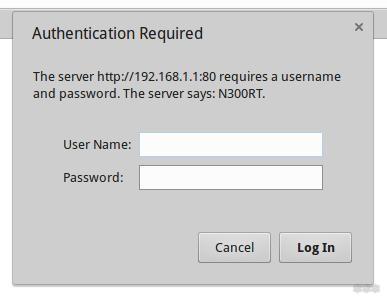
- Когда загрузится веб-интерфейс, в левой части экрана откройте вкладку «Основные настройки», а следом выберите «Настройка WAN».
- На загрузившейся странице в поле «Протокол подключения…» открываем список и выбираем «Получить IP-адрес автоматически (DHCP-клиент)» и сохраняем настройки, нажав соответствующую кнопку в нижней части страницы.
- Перезапускаем роутер.

Это была инструкция к минимальной настройке маршрутизатора, теперь же перейдём к более обширной и детальной конфигурации:
- Возвращаемся на сайт с веб-интерфейсом роутера и в списке слева переходим по вкладке «Wi-Fi сеть».
- На этой странице проводим манипуляции со следующими пунктами:
- В поле «SSID (Название сети Wi-Fi)» вводим имя сети, которое вы хотите использовать для идентификации вашего роутера;
- Если хотите поставить защиту на сеть, во вкладке «Алгоритм защиты сети…» выбираем «WPA2»;
- Режим аутентификации выбираем «Обычный пароль (ключ безопасности)»;
- Во вкладке «Поддерживаемые алгоритмы шифрования WPA2» выбираем «AES»;
- Вкладку «Формат ввода ключа…» не трогаем, если там выбрано «На английской раскладке клавиатуры, включая буквы и цифры»;
- В поле с названием «Ключ безопасности сети Wi-Fi» вводим пароль, который вы хотите использовать для защиты сети. В пароле может быть использовано от 8 до 63 знаков, заглавных и малых латинских букв и цифр.
- Нажимаем кнопку «Применить» и перезапускаем роутер.
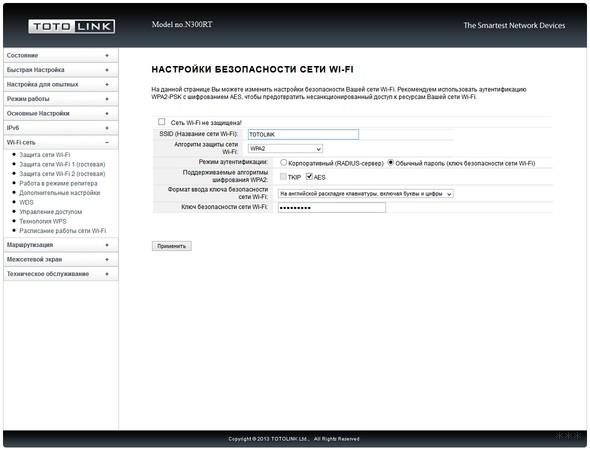
Этот вариант может пригодиться тем, кто не хочет тратить слишком много времени на настройку. Для ещё более детальной регулировки рекомендуем обратиться к следующей инструкции:
- На заглавной странице откройте вкладку «Настройка для опытных».
- Дальнейшая работа будет проходить в поле «Настройка интерфейса WAN (доступ в сеть Интернет и городскую сеть провайдера)», поэтому первые два пункта лучше не трогать и пропустить. Далее:
- В первом пункте «Протокол подключения и авторизации…» выбираем «Dual link PPPoE…». Стоит отметить, что если ваш провайдер предпочитает динамический IP, то следующий пункт пропускаем, но выбираем вариант «Получить IP-адрес автоматически (DHCP-клиент)»;
- Так как IP-адрес мы получили и используем, в пункте «Получить IP-адрес…» отмечаем «PPPoE без Dual link»;
- В полях «Логин» и «Пароль» мы вводим название сети и пароль, с помощью которого можно будет получить доступ к сети нашего роутера.
- Сохраняем настройки и перезапускаем.
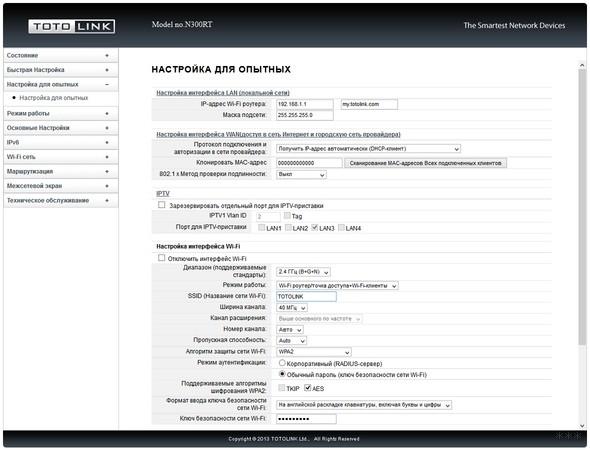
На этом можно заканчивать статью. Если нужные инструкции по расширенной настройке, напишите в комментарии – кто-то из ребят обязательно подскажет.
Мы рассмотрели модель роутера Тотолинк, его характеристики, а также предоставили инструкцию по его настройке. Желаем вам удачи!










